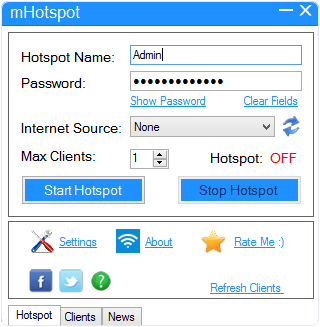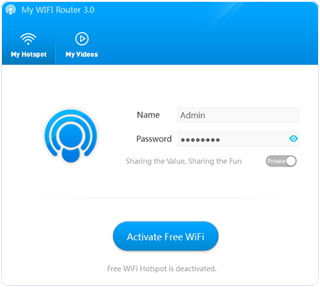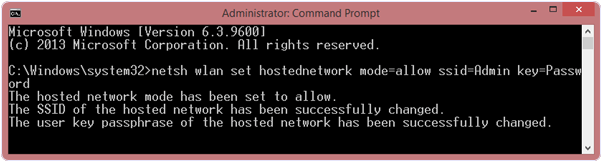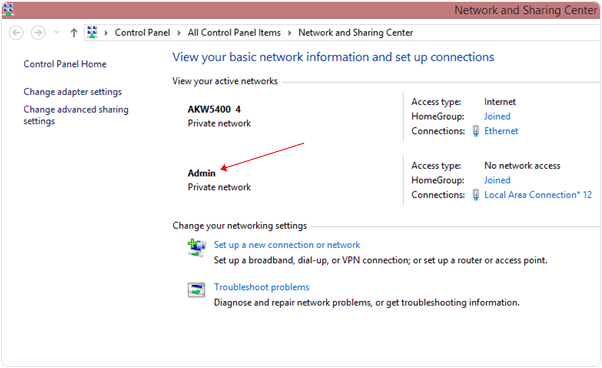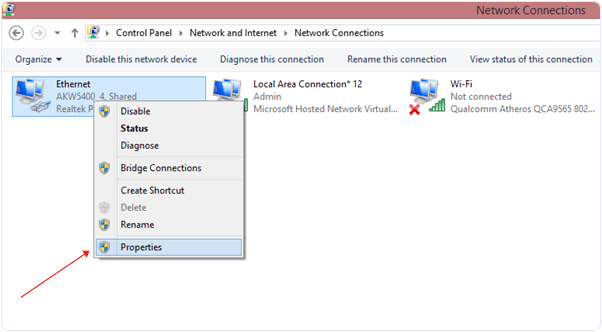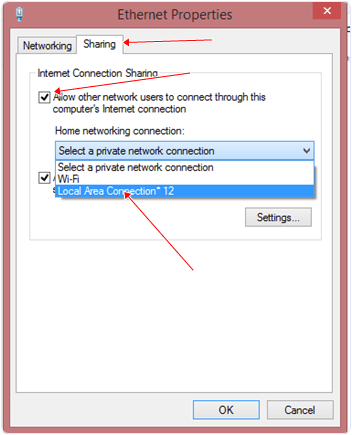Seperti yang kita semua tahu abad ke-21 adalah era internet. Internet adalah teknologi yang berkembang pesat yang menyediakan setiap informasi di seluruh dunia, Anda harus hanya mencari di internet dan Anda dapat menemukan informasi yang terkait tentang topik apa saja. Dengan meningkatnya teknologi baru Ponsel, tablet juga berkembang sangat cepat dalam beberapa dekade.Jika Anda memiliki WiFi memungkinkan ponsel, Tablet atau Ipad maka Anda dapat dengan mudah menghubungkan perangkat Anda ke jaringan WiFi yang tersedia di tempat umum, kantor atau di perguruan tinggi, tetapi di rumah sebagian besar orang memiliki koneksi hanya satu (koneksi internet kabel) atau belum router WiFi. Jangan khawatir, Anda juga dapat menghubungkan perangkat Anda dengan internet Anda tanpa bantuan router WiFi. Anda harus hanya membuat koneksi hotspot WiFi di PC atau Laptop. Membuat WiFi Hotspot di Windows bukanlah tugas yang sangat sulit. Anda dapat dengan mudah membuat hotspot WiFi di PC windows Anda atau Laptop dengan hanya melakukan langkah-langkah sederhana yang kita bahas di bawah. Hal ini juga keuntungan untuk memiliki jaringan WiFi di rumah karena dapat mengurangi biaya ekstra pada paket internet di ponsel dan juga keluarga Anda anggota dapat dengan mudah menggunakan jaringan WiFi dan dengan bantuan hanya satu koneksi Anda dapat dengan mudah menghubungkan perangkat apapun untuk internet broadband Anda tanpa router WiFi. Di sini kami menjelaskan dua metode untuk menggunakan laptop atau PC sebagai hotspot WiFi di windows Dengan bantuan mereka kita dapat dengan mudah menggunakan internet laptop pada perangkat lain.
Bagaimana Menggunakan Laptop Atau PC Sebagai WiFi Hotspot.
Metode 1: - Buat WiFi Hotspot Dengan Menggunakan Software.
Dalam metode ini terlebih dahulu Anda harus men-download software. Setelah menginstal perangkat lunak ini akan memberitahu Anda menciptakan username dan password WiFi Hotspot. Cukup hanya membuat username dan password sesuai dengan Anda. Kemudian klik pada awal atau tombol secara otomatis akan membuat Anda WiFi Hotspot mengaktifkan, selanjutnya setiap kali ada pengguna ingin mengakses hotspot WiFi Anda mereka harus membuat password pertama yang disediakan oleh Anda maka mereka dapat mengakses jaringan hotspot WiFi Anda. Jadi metode hanya sederhana dan Anda dapat dengan mudah menggunakan PC sebagai hotspot WiFi dan Anda tidak perlu menggunakan router WiFi. Jadi di sini kita menyediakan dua perangkat lunak yang terbaik dan gratis untuk membuat WiFi Hotspot pada PC Anda atau Laptop.
# 1 mhotspot .
mHotspot adalah metode gratis dan mudah untuk menggunakan laptop atau PC sebagai hotspot WiFi.Perangkat lunak ini mengubah komputer atau laptop Anda jendela ke router WiFi maya yang dapat menghubungkan upto 10 perangkat. Anda juga dapat berbagi jenis koneksi internet termasuk 3G / 4G, LAN dan Ethernet dengan koneksi sepenuhnya aman.
- Hal ini mudah digunakan.
- Fitur keamanan: - WPS, WPA2 dan WEP keamanan password.
- The mHotspot juga menunjukkan jumlah perangkat yang terhubung, Anda dapat lihat dikirim dan diterima data, dan data log lainnya.
ATAU PENGGUNAAN
# 2 saya WiFi Router .
Saya router WiFi adalah perangkat lunak gratis yang lain yang mengubah PC windows atau laptop ke hotspot WiFi. Anda dapat berbagi internet dengan mudah dengan saya software router WiFi di mana saja dan kapan saja. Hanya men-download dan menginstal perangkat lunak dan menempatkan nama pengguna dan password sesuai dengan Anda dan klik pada tombol mengaktifkan.
- Sangat mudah untuk membuat hotspot WiFi yang aman dengan saya router WiFi.
- Share internet setiap jenis koneksi internet (3G / 4G, Ethernet & LAN).
- Anda dapat menampilkan dan mengelola perangkat yang terhubung (batas kecepatan internet, daftar cekal).
- Anda dapat memperluas jangkauan WiFi Anda.
Catatan: - Mereka yang memiliki desktop PC mereka harus terlebih dahulu membeli perangkat Bluetooth maka mereka akan dapat membuat hotspot WiFi baik mereka tidak akan dapat membuat.
Metode 2: - Bagaimana Menggunakan WiFi Hotspot Dengan CMD.
Dalam metode ini kita akan menjelaskan bahwa cara menggunakan PC sebagai hotspot WiFi melalui command prompt. Ini adalah langkah-langkah sederhana untuk membuat hotspot WiFi.
Langkah 1: - Aktifkan Microsoft Virtual WiFi Miniport Adaptor.
- Untuk mengaktifkan kotak terbuka "RUN" dialog pertama ini menggunakan ( "Jendela Key" + "R").
- Setelah terbuka jenis kotak dialog Run di dalamnya "cmd". Ini akan membuka command prompt atau jika Anda tidak dapat menemukan dengan cara ini hanya mencari di awal untuk cmd Anda akan dengan mudah mendapatkan.
- Jalankan command prompt di bawah hak Administrator dengan melakukan klik kanan pada cmd dan pilih(Run as Administrator).
- Setelah command prompt tipe terbuka dalam perintah di bawah ini diberikan.
WLAN SET MODUS HOSTEDNETWORK NETSH = MEMUNGKINKAN SSID = KUNCI HOTSPOT = SANDI
# 1 SSID adalah nama pengguna yang akan menunjukkan pada sambungan.
# 2 Key adalah password koneksi WiFi Hotspot Anda.
# 3 Anda juga dapat membuat SSID dan Key accroding untuk Anda!.
# 2 Key adalah password koneksi WiFi Hotspot Anda.
# 3 Anda juga dapat membuat SSID dan Key accroding untuk Anda!.
Langkah 2: - Mulai WiFi Hotspot Connection.
- Setelah membuat Jaringan Hosted berikutnya Anda harus memulainya.
- Untuk memulai koneksi WiFi hotspot, ketik command prompt diberikan di bawah perintah.
MULAI NETSH WLAN HOST JARINGAN
Langkah 3: - Konfigurasi Microsoft Virtual WiFi Miniport Adapter.
- Pergi ke Network and Sharing Center di mana Anda akan melihat jaringan Anda dibuat.
- Selanjutnya pergi ke sisi kanan dan Anda akan melihat pengaturan perubahan adaptor klik di atasnya.
- Kemudian klik pada Ethernet >> Properties.
- Ini akan menunjukkan kotak dialog baru. Klik Berbagi >> Tick Izinkan pengguna jaringan. Sebagai acara pada gambar yang diberikan.
- Pilih Local Area Connection * 12 yang kita buat.
- Kemudian klik ok.
Beberapa Perintah lain.
- Jika Anda ingin menghentikan koneksi jaringan maka cukup buka command prompt Anda di bawah hak administrator dan ketik di bawah ini memberikan perintah.
NETSH WLAN BERHENTI HOSTEDNETWORK
- Atau jika Anda ingin mengubah sandi jaringan Anda kemudian ketik di bawah ini diberikan perintah pada command prompt.
NETSH WLAN PENYEGARAN HOSTEDNETWORKYOURNEWPASSWORD
Sekarang kita hanya dapat menggunakan laptop atau PC sebagai wifi hotspot. Anda dapat menikmati jaringan pribadi Anda dan setiap anggota rumah Anda dapat menggunakan WiFi Hotspot. Jika Anda menghadapi masalah apapun mengenai atas metode maka jangan ragu untuk bertanya!
Bagaimana Menggunakan Laptop / PC Sebagai WiFi Hotspot Pada Windows
4/
5
Oleh
Unknown